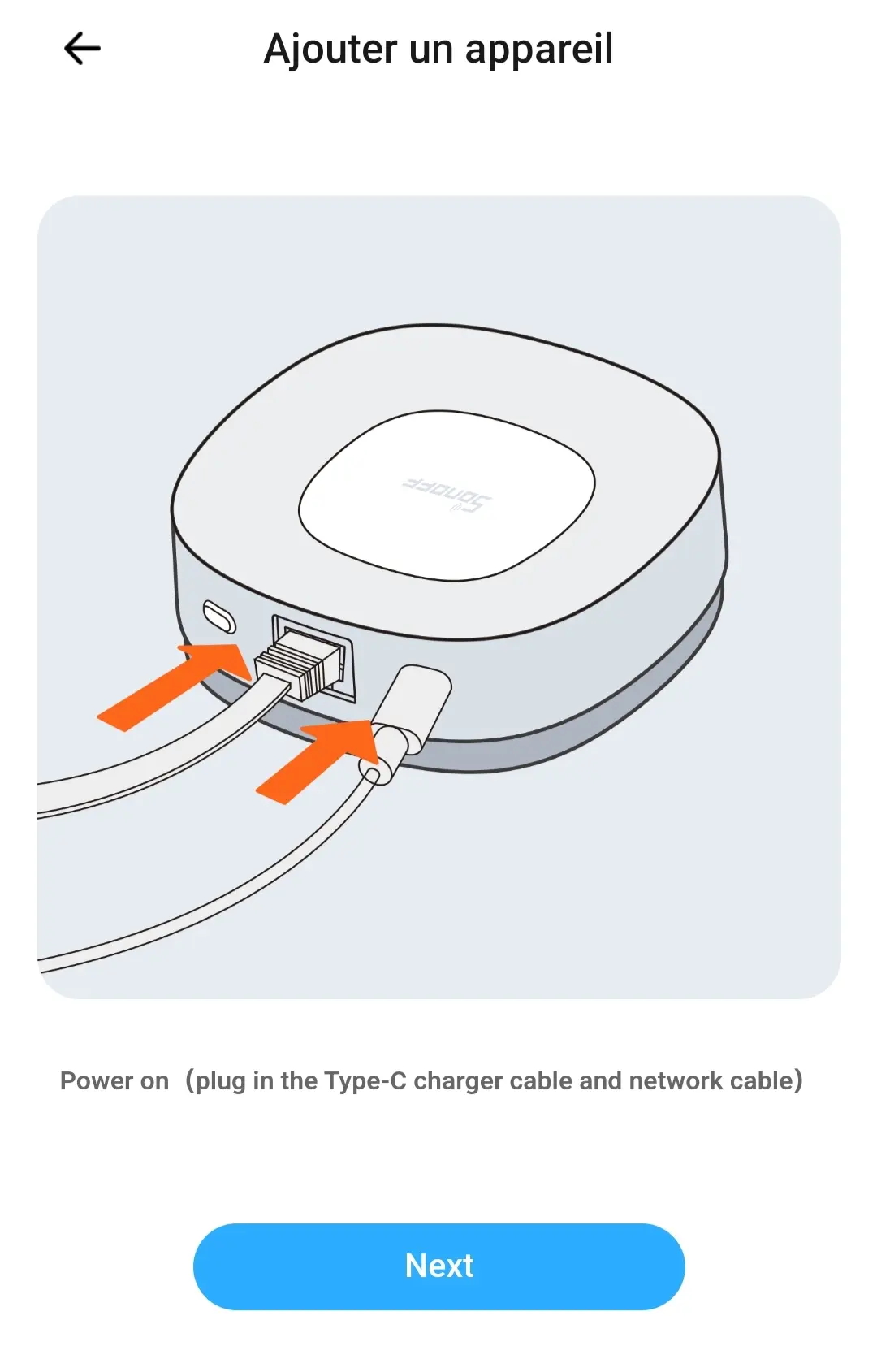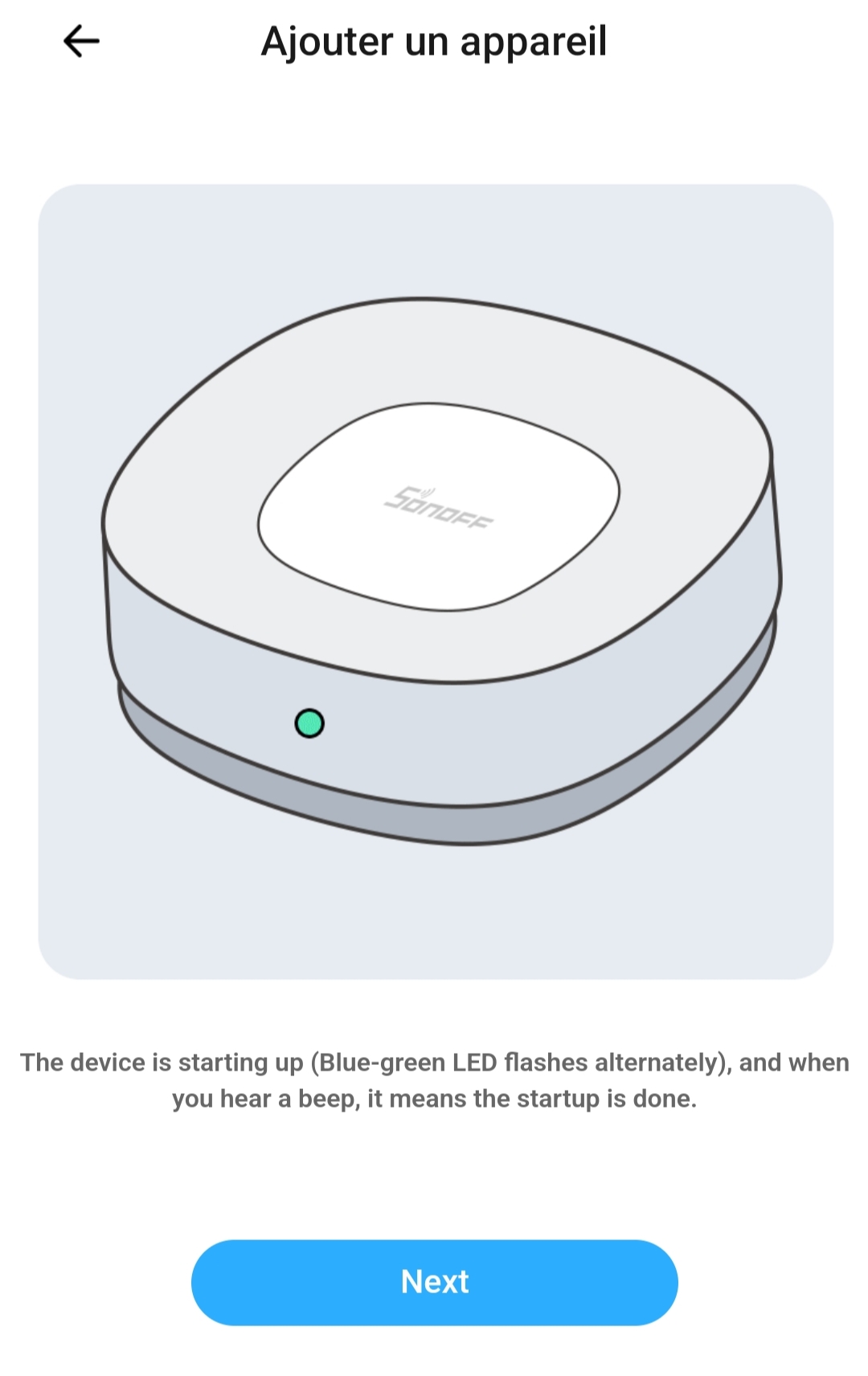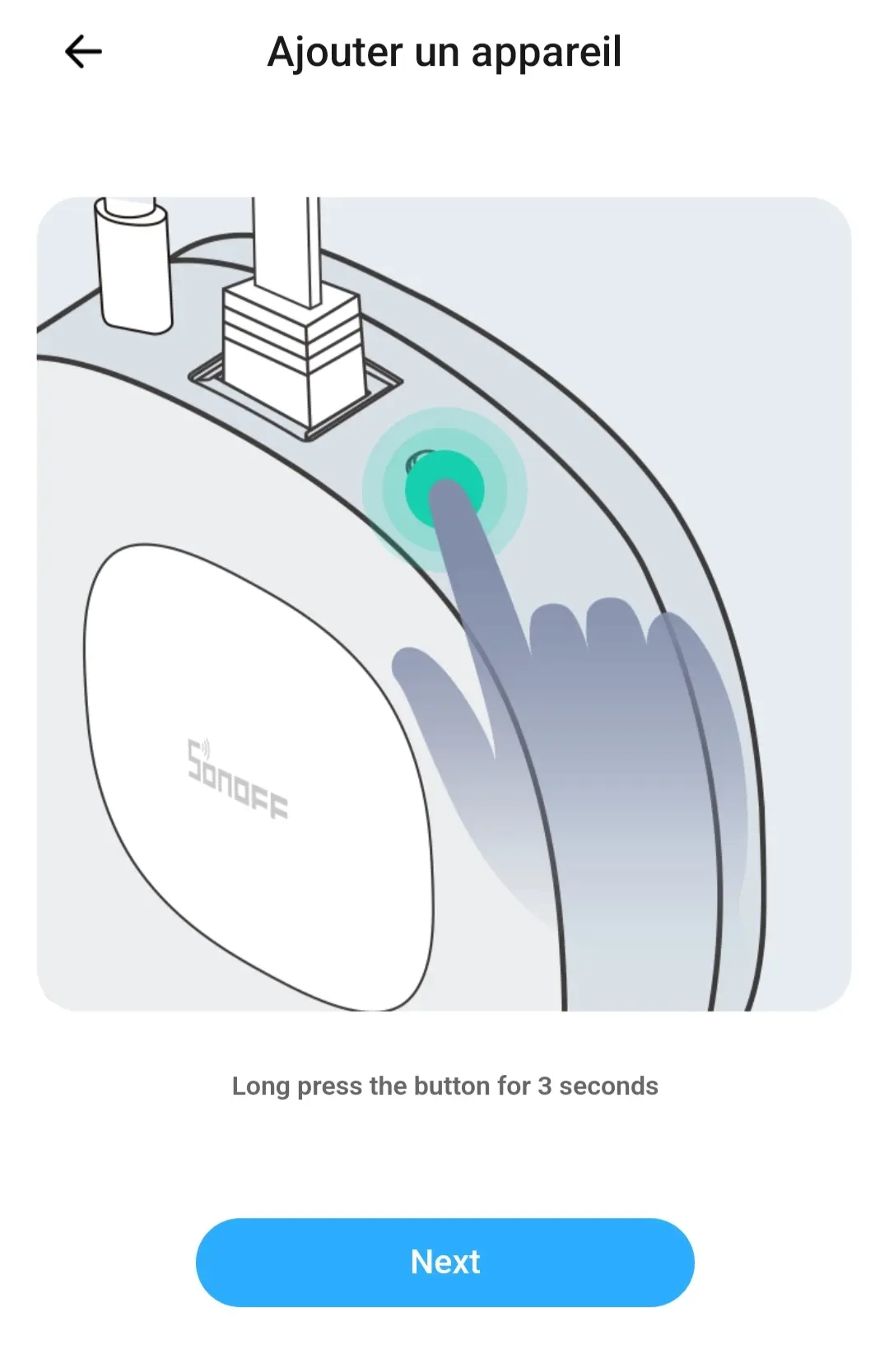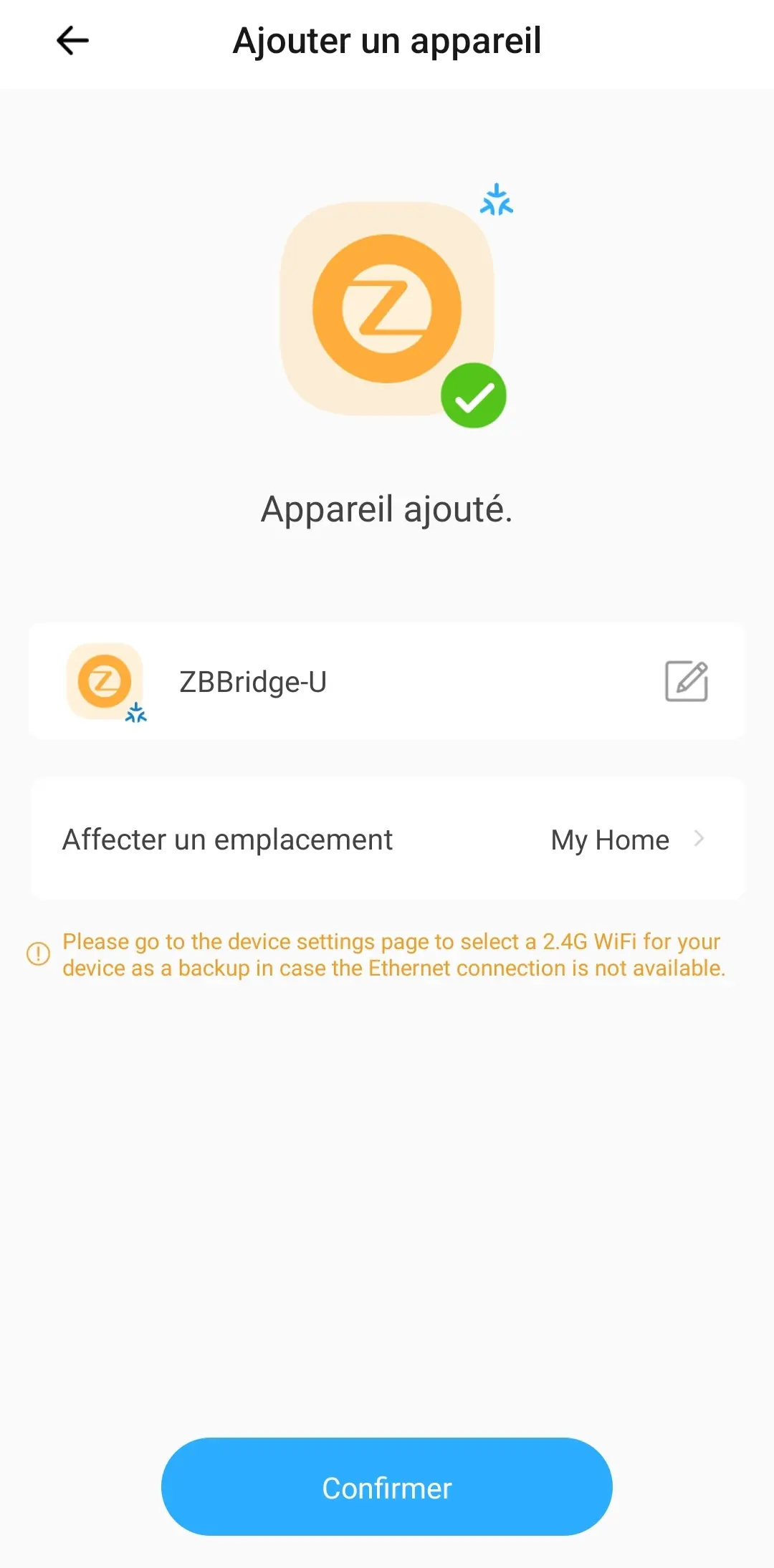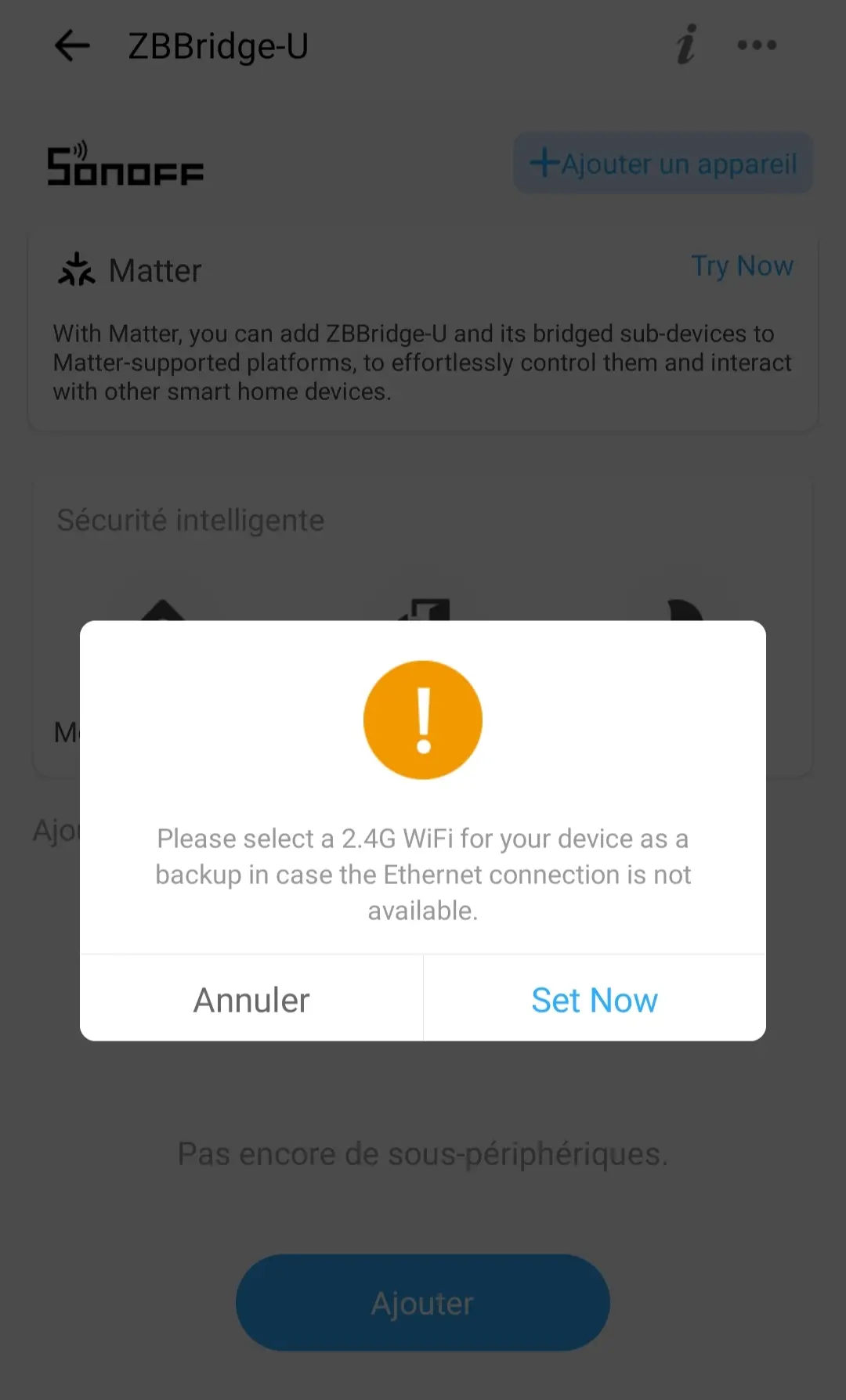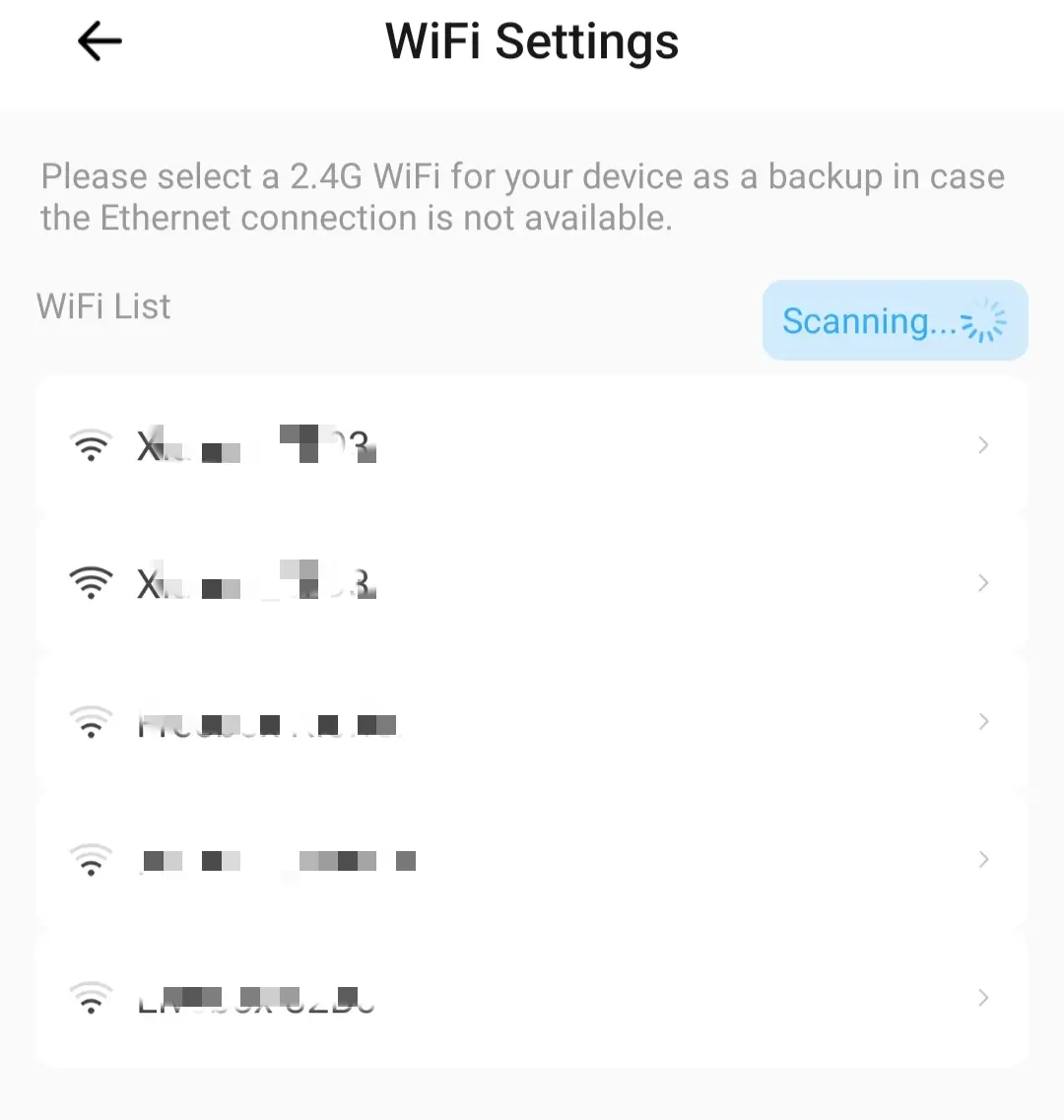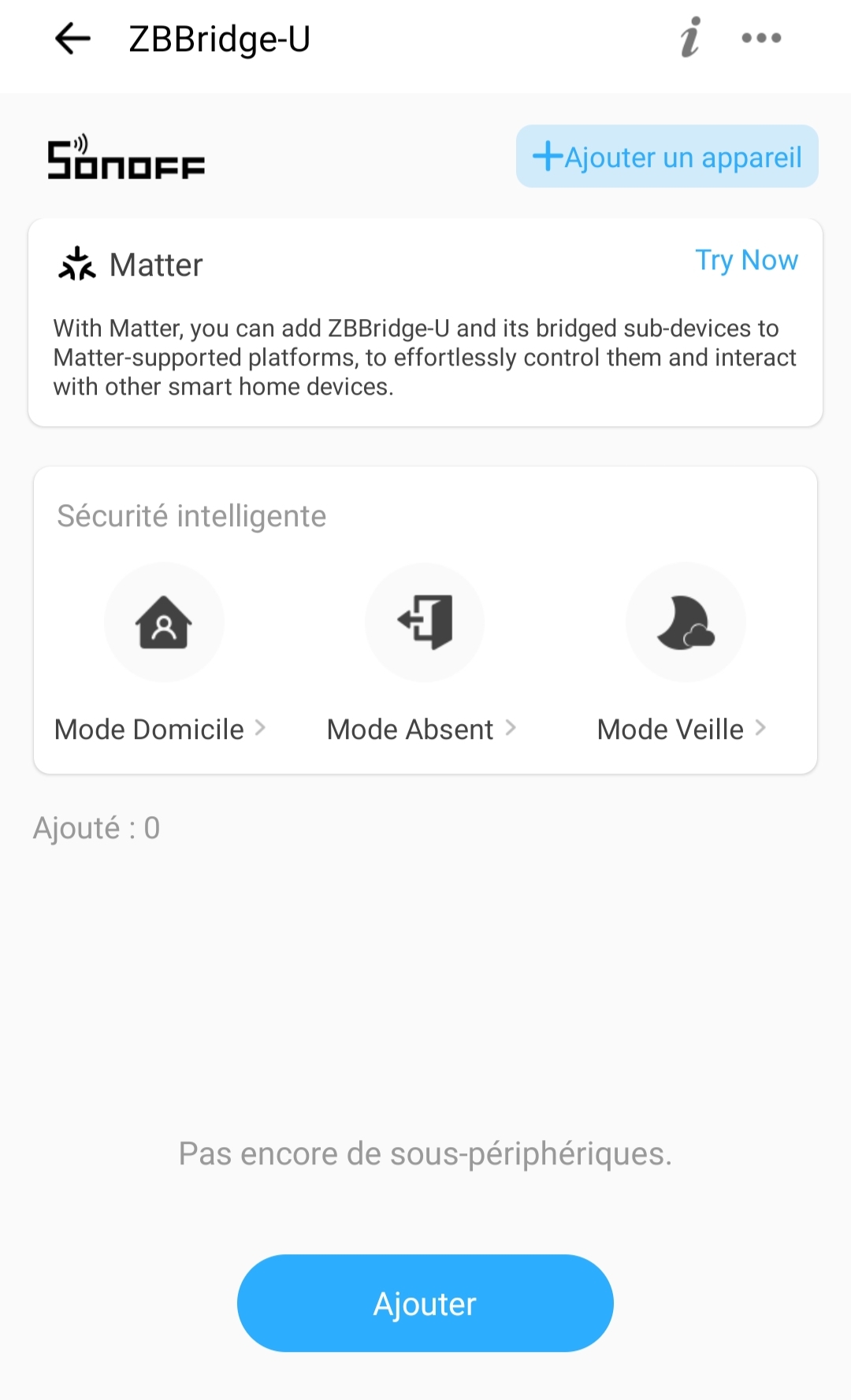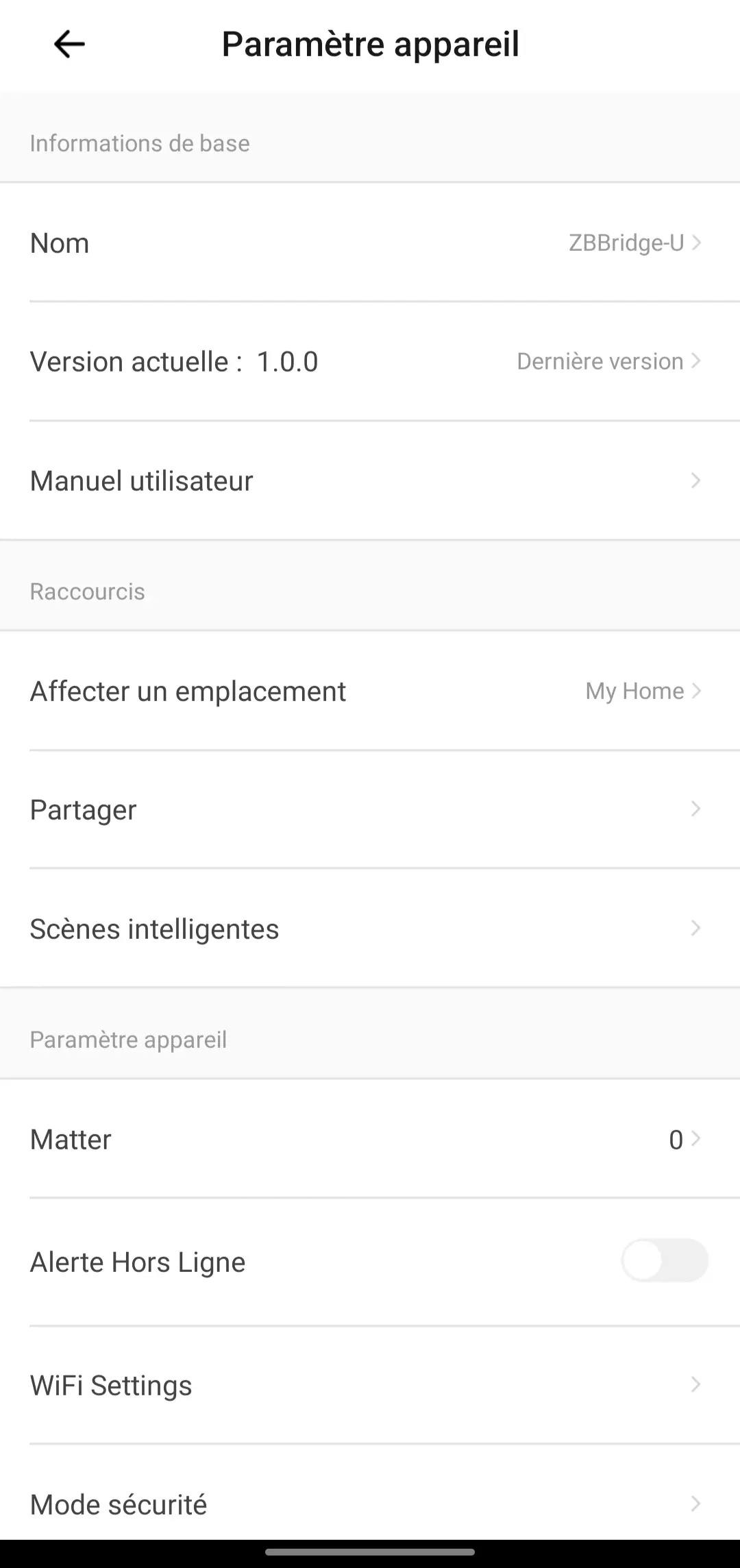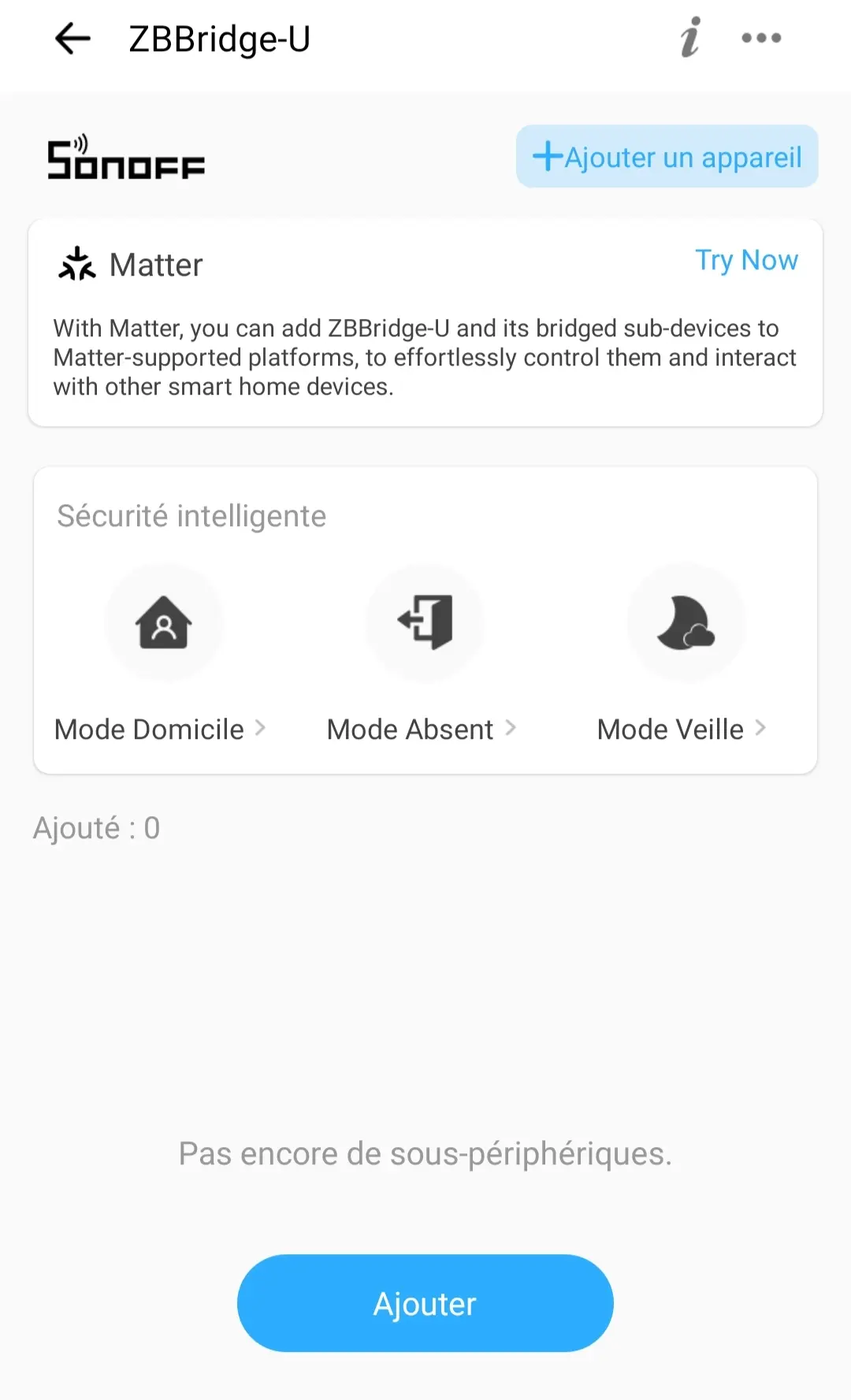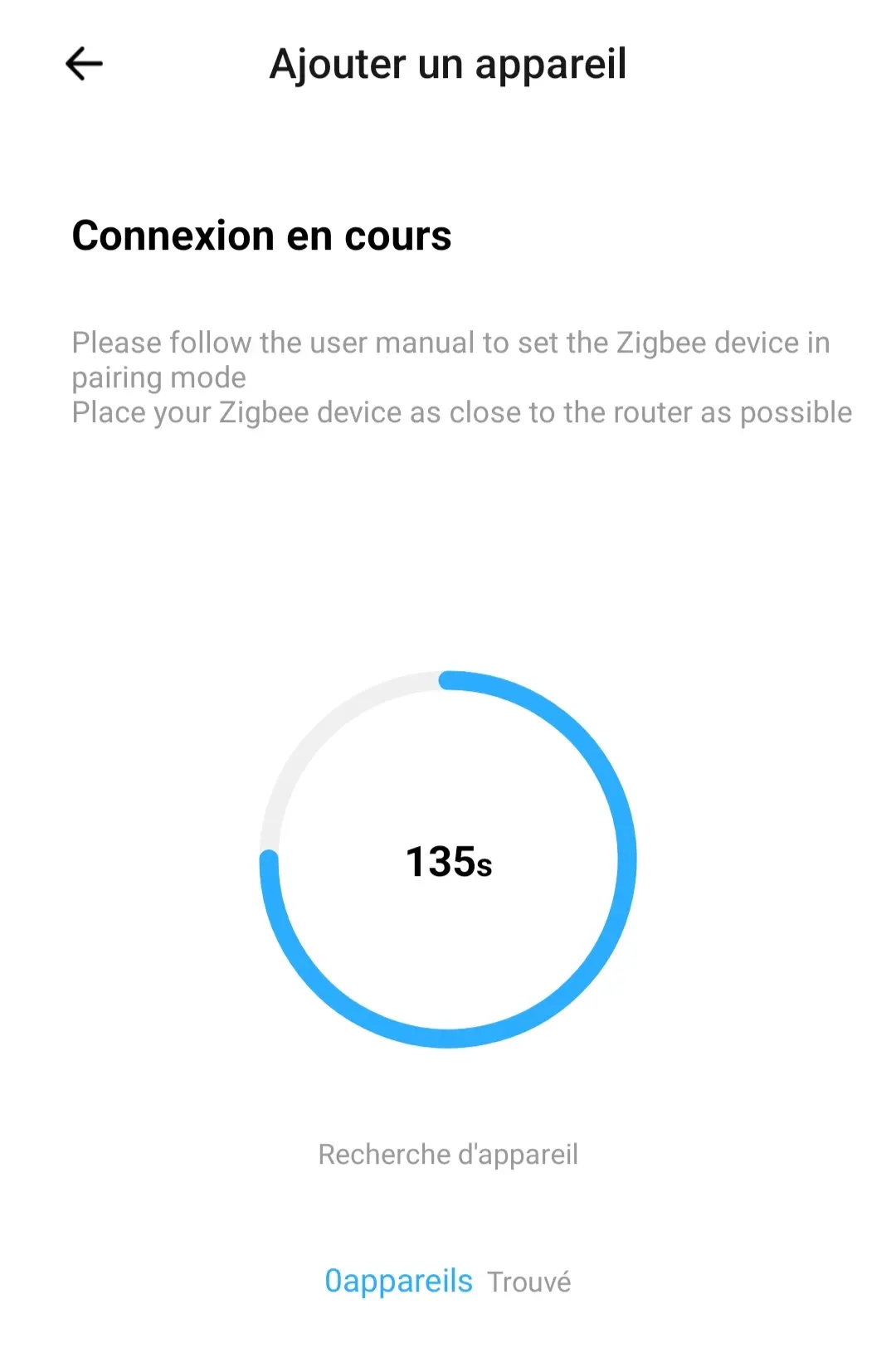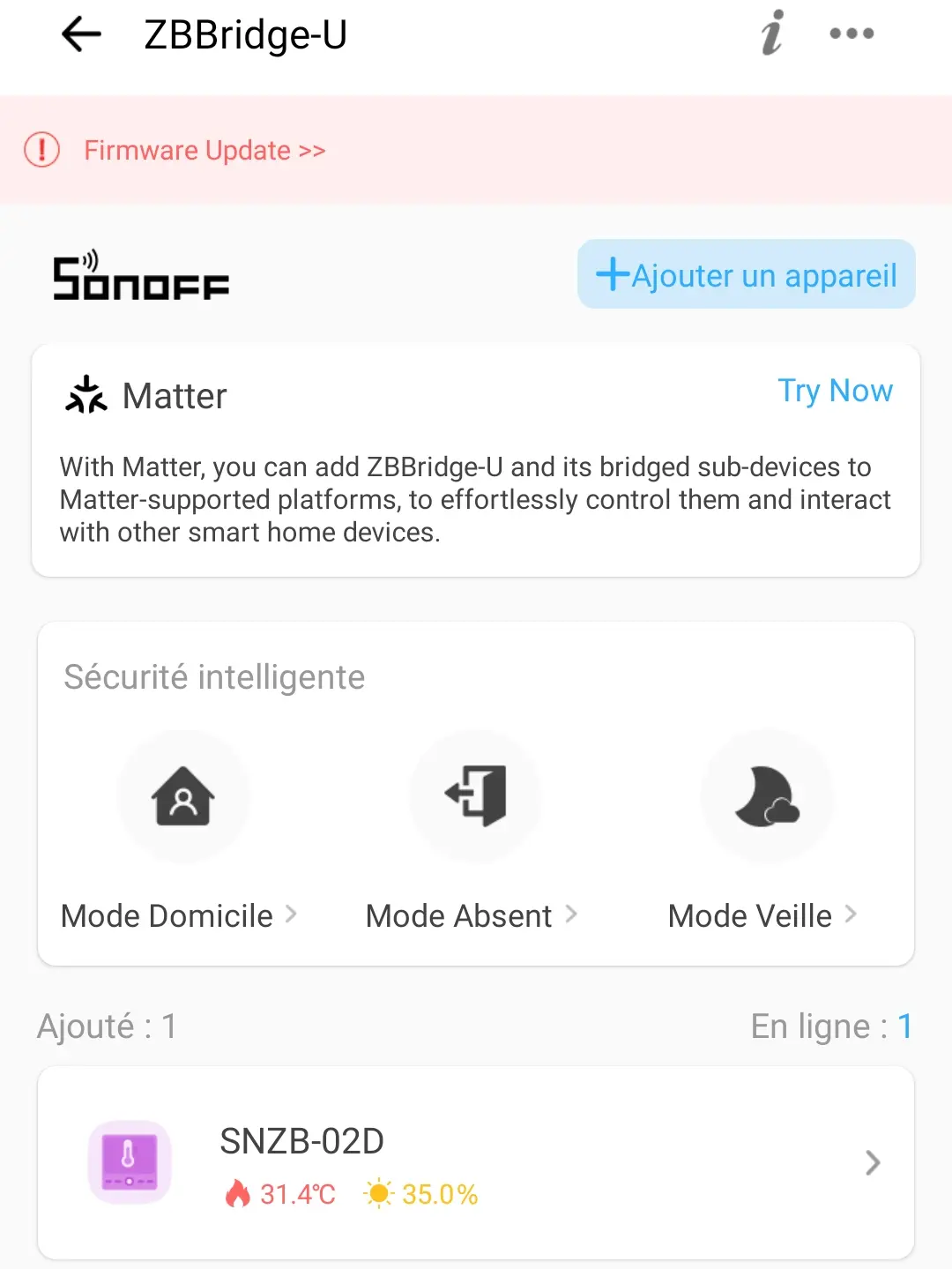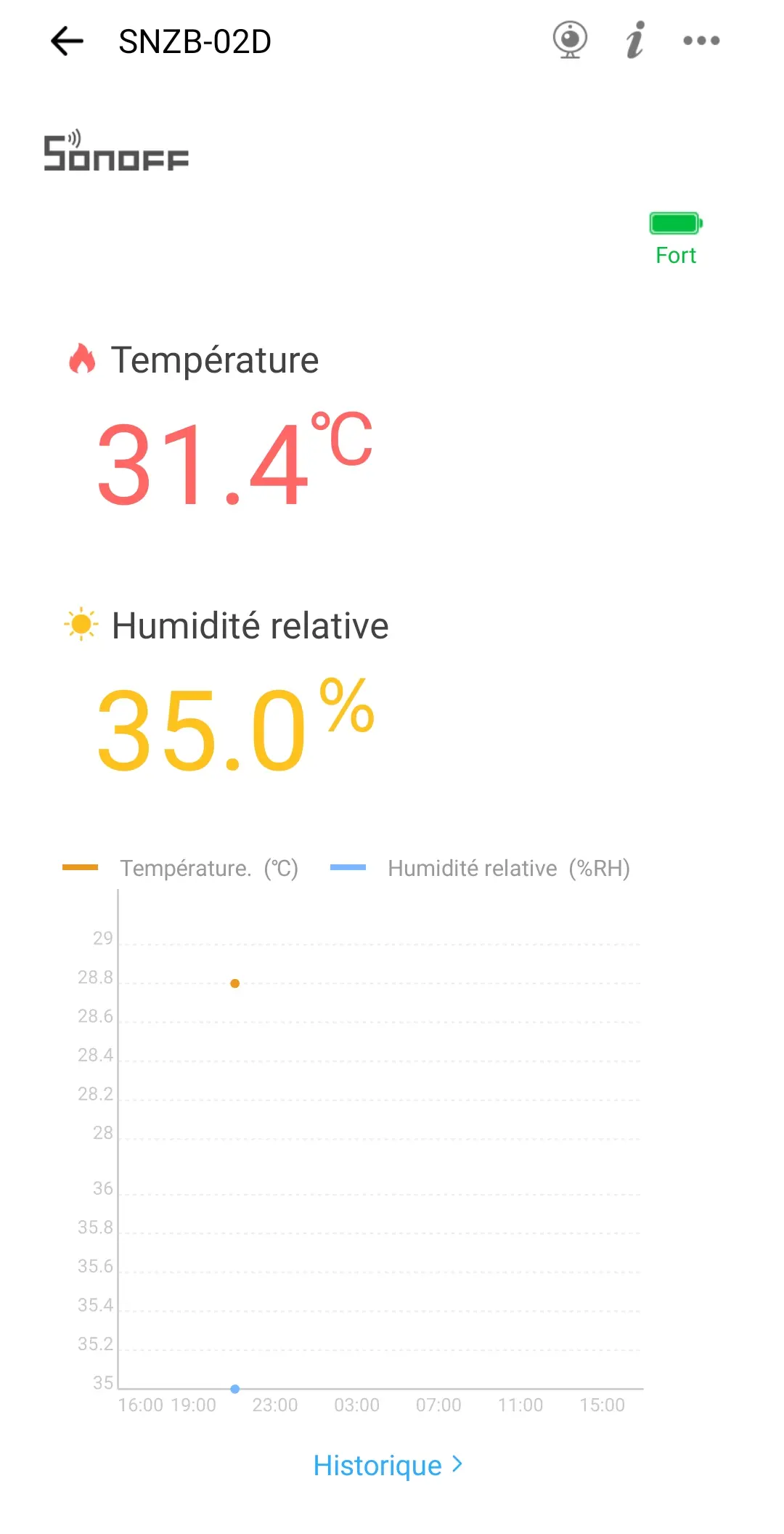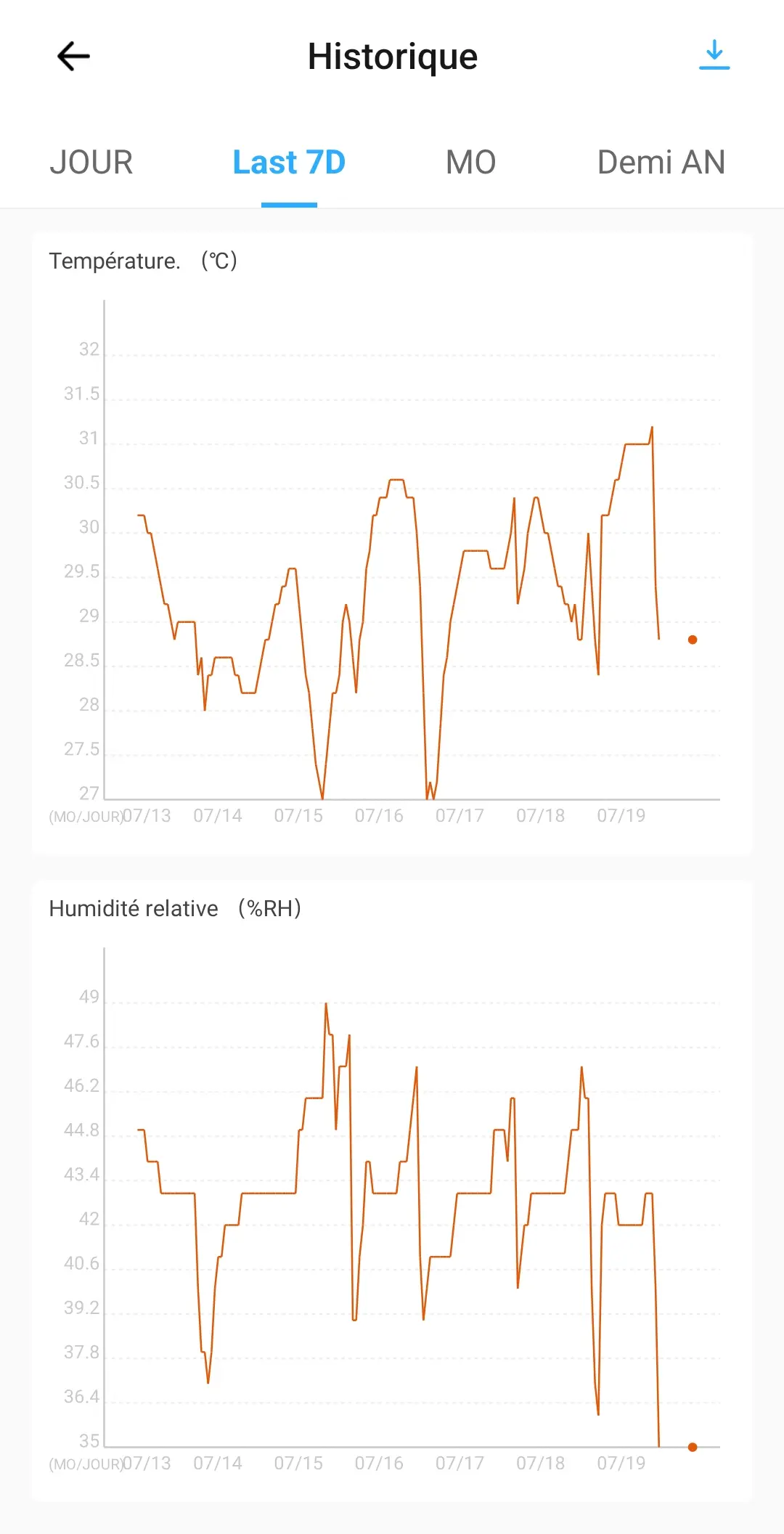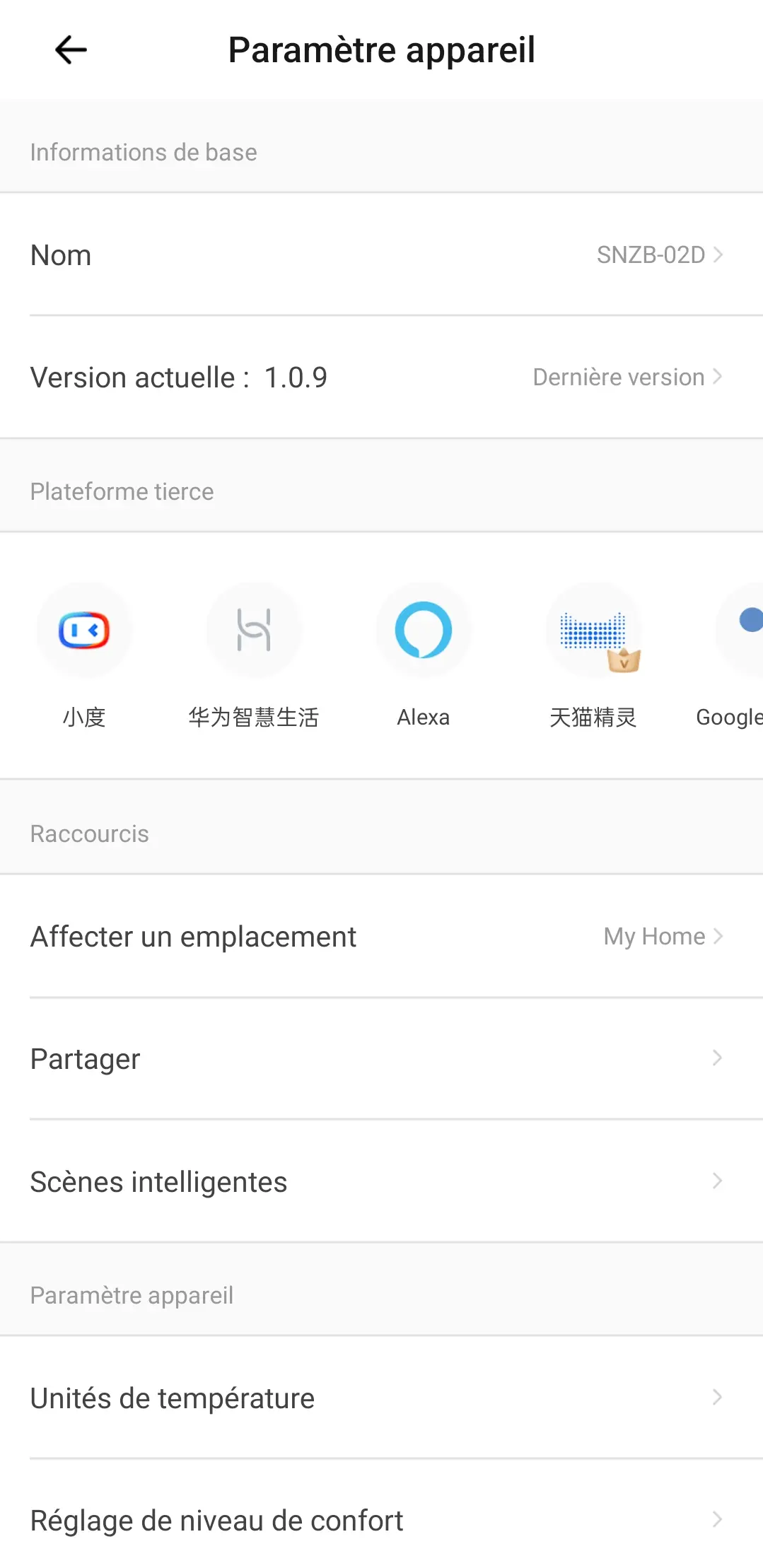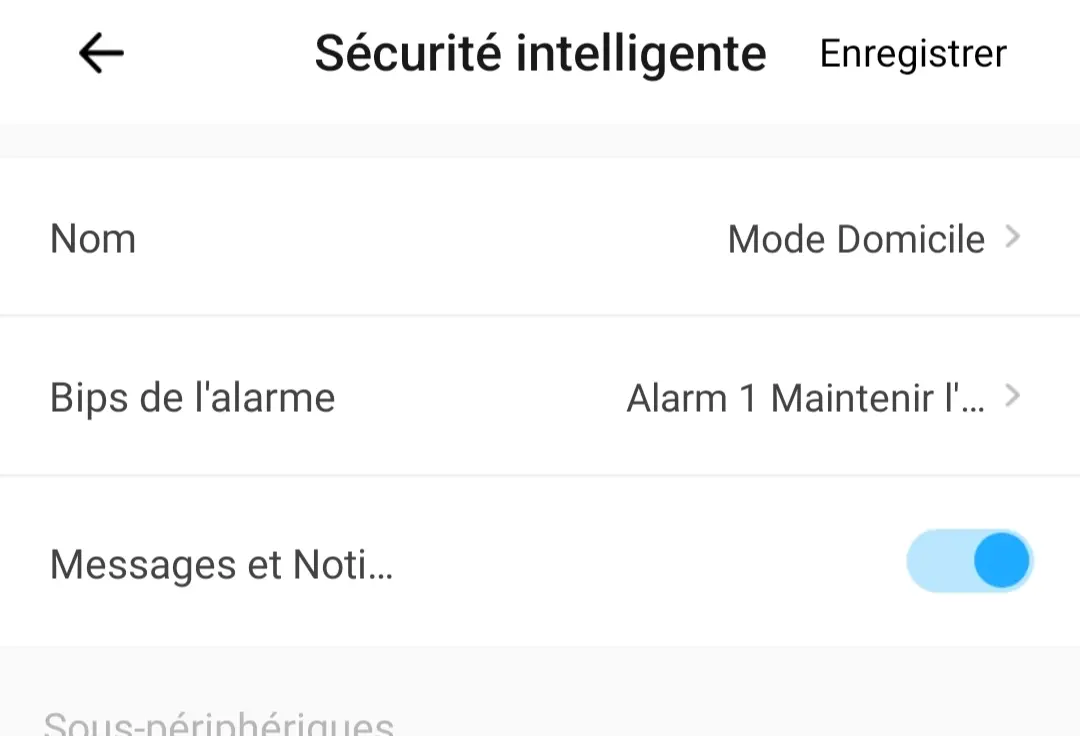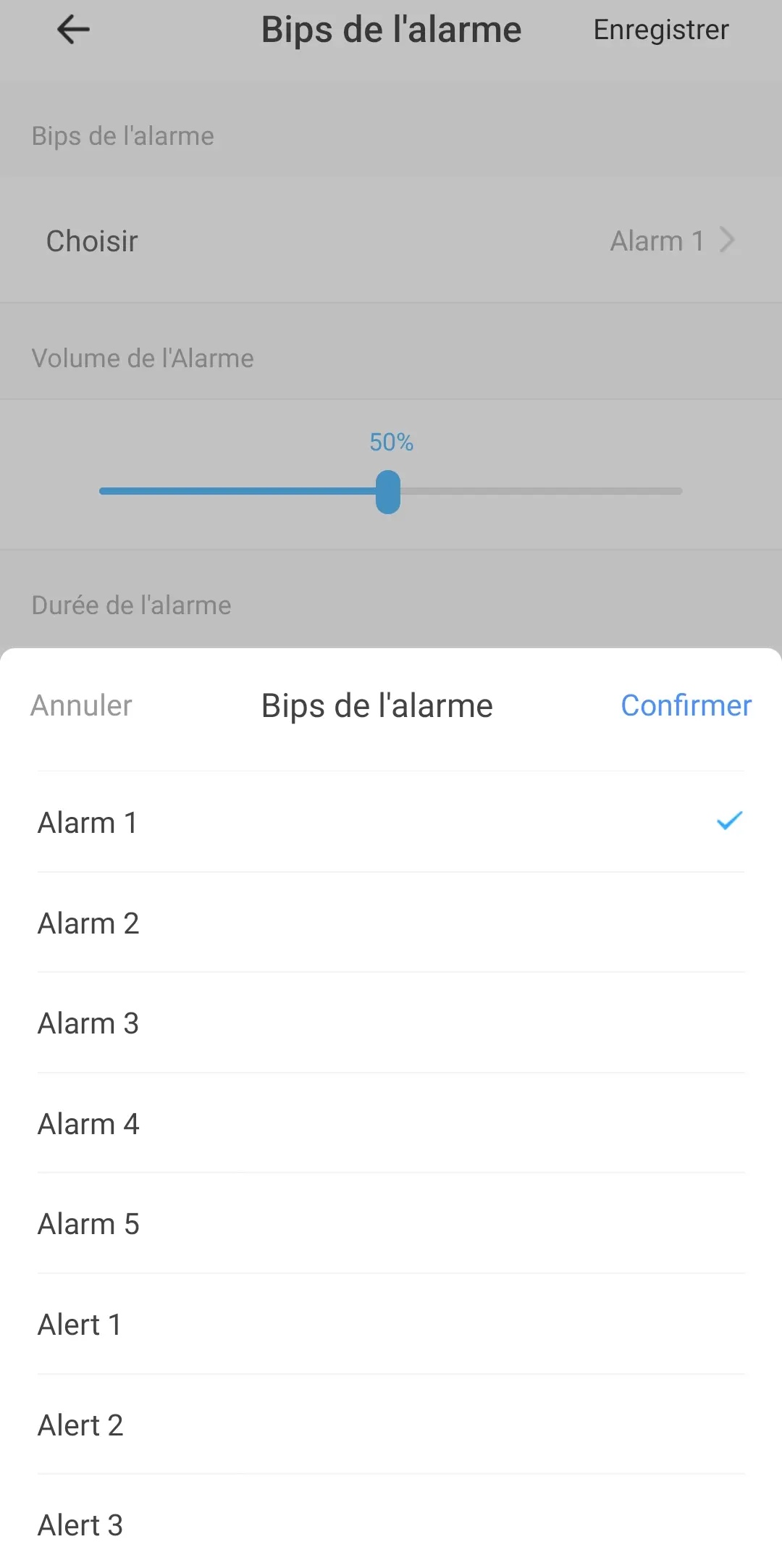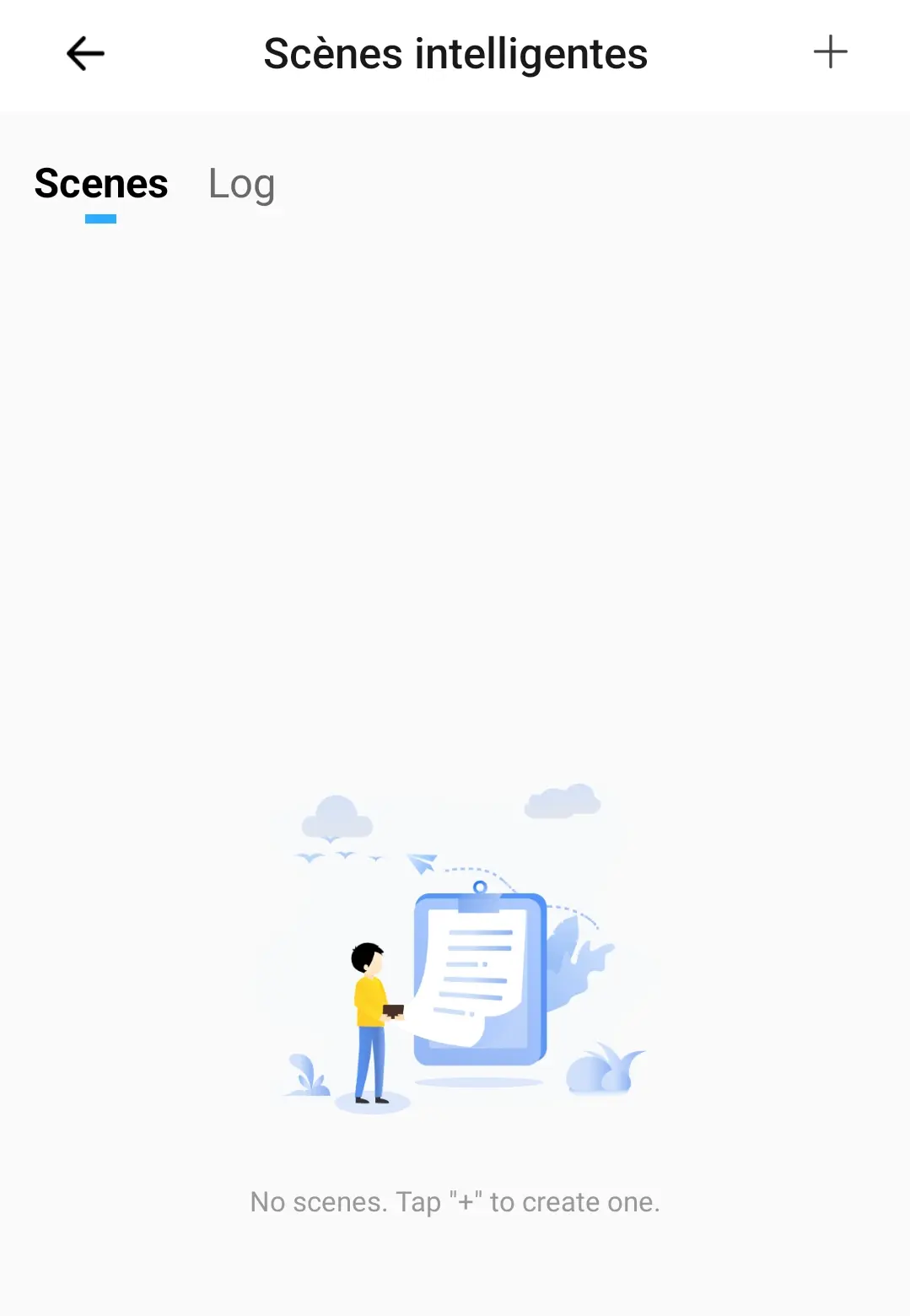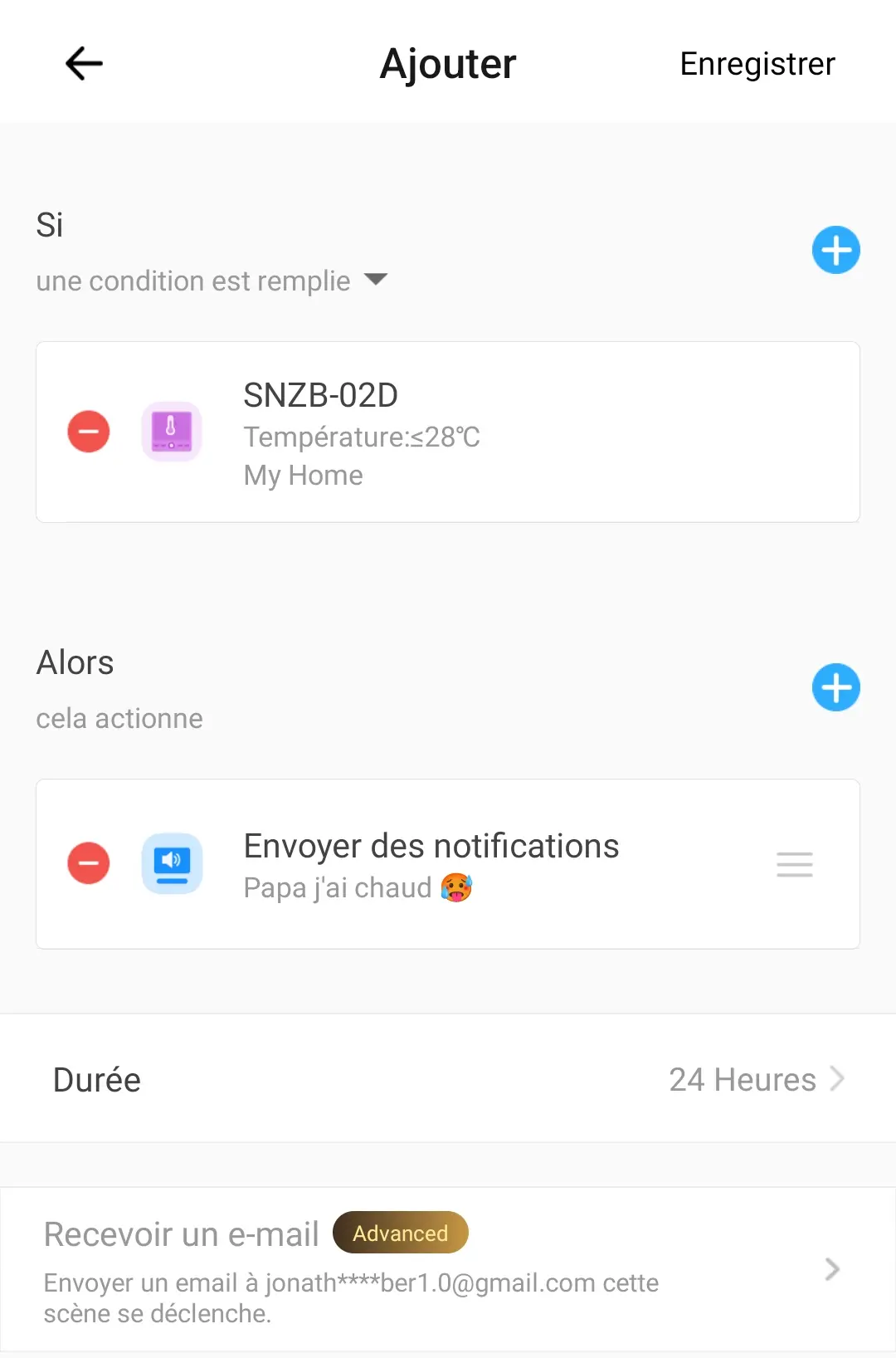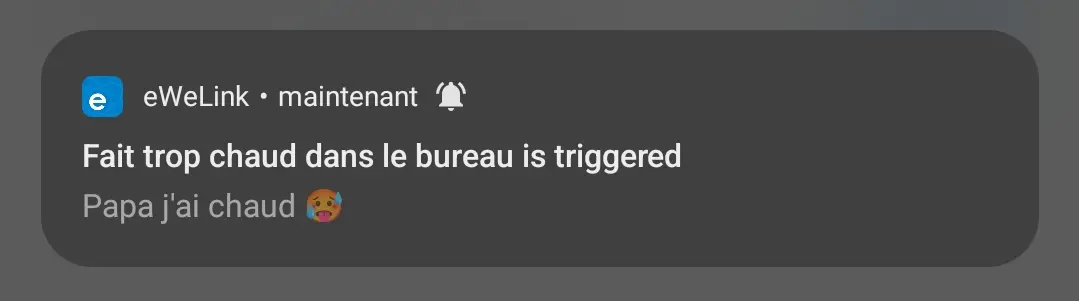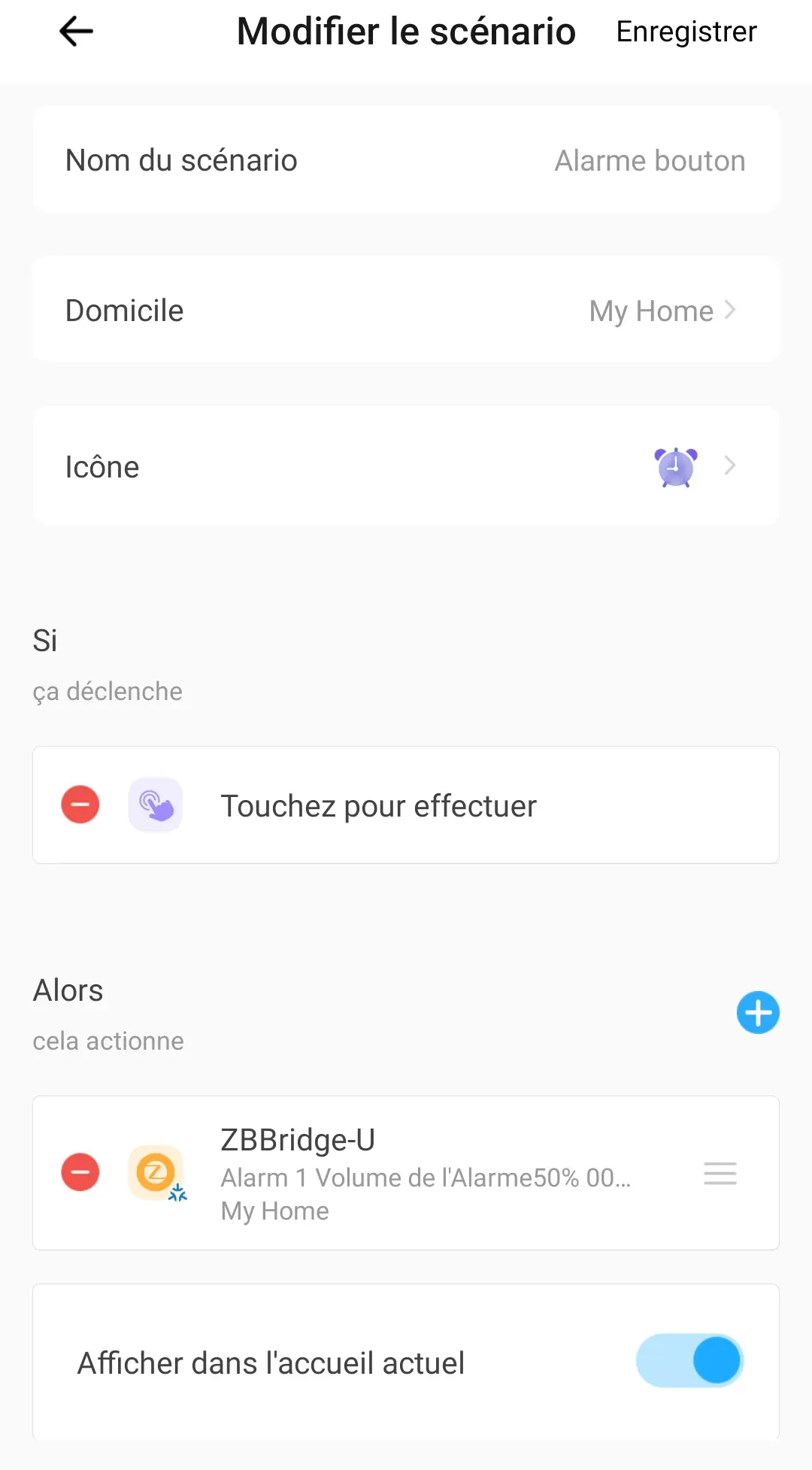tags : Sonoff Bridge-U domotique
1. Présentation du Sonoff ZBBRIDGE-U
Bonjour à tous,
Aujourd’hui, nous allons tester un appareil qui, de prime abord, pourrait sembler aussi intéressant qu’une boîte métallique vide ! Je parle bien sûr du SONOFF ZBBRIDGE-U.
Mais attendez ! On me dit dans l’oreillette imaginaire que je dois corriger le tir. Au lieu de parler de ce « monstre » comme d’une simple boîte sans porte, laissez-moi vous présenter ce pont formidable.
Comme son nom l’indique, le SONOFF ZBBRIDGE-U est un « bridge », ou pont en français. Et non, ce n’est pas un pont pour relier deux rives, mais un pont qui centralise vos périphériques Zigbee en un seul et même point.
Voyons d’abord l’emballage : là encore, SONOFF ne déçoit pas. La boîte est à la hauteur de la réputation de la marque. Un carton solide, de couleur orange vif qui pourrait faire pâlir d’envie les fans de football néerlandais. Les finitions sont soignées et reflètent la qualité des produits SONOFF, que ce soit en matière de matériel ou d’emballage.
Alors, restez avec nous pour découvrir ce que ce petit bijou a à offrir !
1.1 Caractéristique
Pas mieux que le site du constructeur pour en savoir un peu plus, donc on va pas inventé la poudre:
Processeur: 1.5 Ghz Dual-core
Mémoire: 1 Gb DDR4
Stockage: 8 Gb eMMC
Possibilité de connexion des périphérique: 256 (Données provenant du lab sonoff)
Couverture: 200 m (Données provenant du lab sonoff)
Alimentation: USB C
Prise RJ 45 + Wifi
Compatibilités: Apple Home, Google Home, Alexa, Smarthing
Protocoles: Zigbee, Matter
Contenu de la boite: Le bridge, un câble réseau, le guide, un câble USB-C
1.2 Comparaison avec la ZBBridge-P
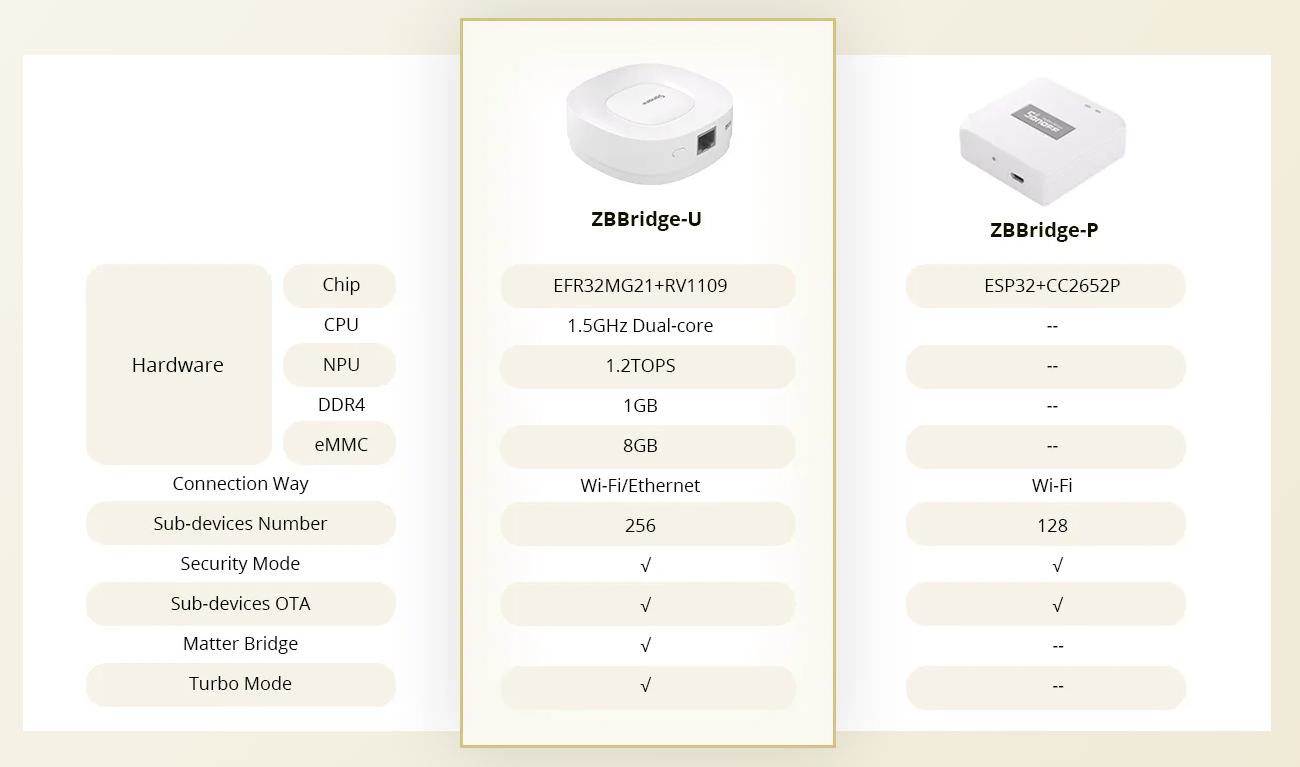
1.3 Périphériques compatibles
Lors du déballage, j’ai consulté la liste des modules compatibles avec le pont. À la version 1.0.0, seuls les modules Sonoff pouvaient être intégrés. Bien que Sonoff ne soit pas démontable, j’ai découvert, après quelques recherches, que la compatibilité avec des modules d’autres marques pourrait être ajoutée dans de futures mises à jour.
Pour preuve, sur la version 1.2.0, des périphériques IKEA sont compatibles.
Liste des périphériques compatibles
2. Déballage du monstre
Passons aux choses sérieuses ! On déballe doucement le petit monstre, on va pas l’effrayer de suite 🙂
L’ouverture de la boite se passe comme toujours très bien, pas de surprise encore une fois, les choses sont à leurs places et on ne demande rien de plus.
On y retrouve la boite avec les câbles et le pont qui et encore une fois protéger par un film
Dans la boite des câbles nous trouverons donc le câble réseau RJ45 plat ainsi que le câble USB-C, petit point « négatif », pas d’adaptateur 220 V > USB
Petite comparaison avec un ZBMINI pour la taille, pour un pont je trouve que la taille est largement suffisante et surtout cela reste discret
Sur le coté on retrouvera le bouton d’appairage, le port RJ45, protéger aussi ainsi que le port USB-C
3. Intégration du pont
Pour une fois, je vais m’occuper de la documentation en me mettant dans la peau d’un utilisateur novice. N’ayant jamais utilisé de pont auparavant, je vais suivre les conseils du constructeur à la lettre, même si je suis habitué à ignorer les détails techniques. Pour cette fois, je vais vraiment jouer le jeu.
Donc, le premier conseil est de télécharger l’application eWeLink, ce que j’ai fait, même si je l’avais déjà. Ensuite, on suit la procédure dans l’application : on clique sur le petit plus pour ajouter un appareil et on sélectionne le ZBBridge-U.
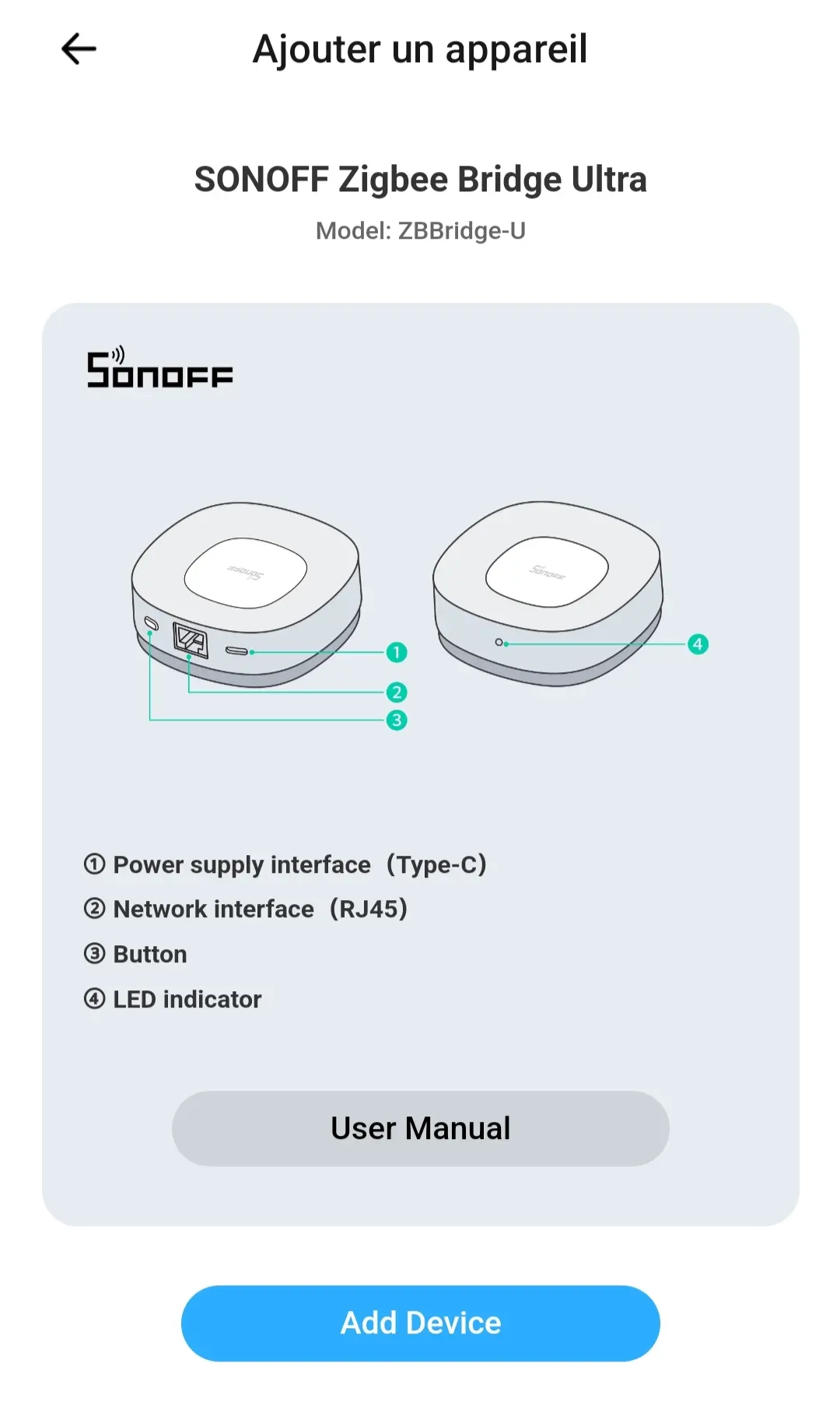
Dans la petite procédure il demande bien sur que le périphérique soit branché électriquement et d’après l’image, un câble RJ45
Une fois l’alimentation branchée et le câble réseau connecté à votre routeur/box, la LED à l’avant clignotera en bleu et en vert. Lorsque vous entendrez un BIIIPPPP, le pont est prêt pour la suite.
Il faudra aussi pour l’ajouter tenir le bouton d’appairage pendant 3 ans, heu 3 secondes
Il faudra surveiller que la LED clignote en jaune doucement et cliquer sur YES
Et voilà, le pont est désormais intégré dans l’application. Ensuite, l’application recommande de configurer une connexion « backup » sur le réseau Wi-Fi avec une fréquence de 2,4 GHz.
On sélectionne donc son réseau, ouais parce que le réseau du voisin servira pas a grand chose la xD
Un petit texte confirmera la connexion sur votre réseau, vous arriverez maintenant sur la « page d’accueil » de votre pont.
On peut voir plusieurs informations, entre autres, les modes disponibles, petit rappel sur un système d’alarme ? Un menu Matter, un bouton pour ajouter un sous-périphérique et encore un en haut pour le même principe. Sur le « i » vous auraient les informations sur la marque. Dans les petits points en haut à droite, vous trouverez les informations sur le pont, que nous aborderons dans le prochain chapitre.
4. Les informations du pont
Dans le menu mentionné précédemment (les petits points en haut à droite), vous trouverez les informations sur le pont. Cela vous permettra, entre autres, de connaître son IP, son adresse MAC, etc.
Cette page sera aussi utile pour la mise à jour du pont, vous aurez une notification qui en fera mention
5. Intégration d’un module externe
N’ayant pas de module IKEA à la maison, j’ai désassocié un de mes thermomètres SNZB-02D pour tester l’intégration et voir ce qu’il est possible de faire.
Je passe le thermomètre en mode appairage/reset et tente de l’intégrer via l’interface eWeLink. Cliquez sur « Ajouter » en bas de la page et attendez la connexion.
Pendant la recherche, assurez-vous que le module reste en mode appairage. C’est important pour cette étape. Comme mentionné plus haut, j’ai dû réinitialiser mon module pour une meilleure intégration. Il trouve enfin mon module SONOFF et m’en informe. Si j’ai bien compris, il est possible d’intégrer plusieurs modules en même temps.
Et voila notre thermostat est en place et nous pouvons avoir quelques informations sur ce dernier.
5.1 Les informations dans l’application
Ci-dessous, vous pouvez voir qu’il est possible d’obtenir beaucoup d’informations sur le module. Par exemple, la température et l’humidité.
L’historique par exemple aussi sur le module, bon j’avoue il tourne depuis quelques jours pour avoir un minimum d’info 🙂
Le module affiche également des informations directement. Il est sûrement possible de mettre à jour les périphériques via le pont. Pour le moment, le mien est à jour.
5.3 Les actions possibles avec le pont
On va maintenant se pencher sur la partie action avec l’application et le pont. Nous avons vu les « tranches » d’actions :
- Domicile
- Absent
- Veille
On peut créer des scénarios : si présent, alors ceci ; si absent, alors cela ; et un mode veille, comparable à un mode nuit.
Chacun peut personnaliser selon ses besoins. L’essentiel est de se rappeler qui est quoi.
Ces modes sont utiles pour gérer une alarme avec des capteurs d’ouverture. Le pont possède un haut-parleur, pas assez puissant pour être assourdissant, mais il peut émettre des sons.
Il y a plusieurs choix de sons, ainsi qu’une gestion du volume et de la durée de l’alarme.
5.4 Scènes intelligentes sur périphérique
Enfin à la maison, je tiens à surveiller la température de mon serveur PVE et de mon PC pour m’assurer qu’ils fonctionnent correctement.
On va donc créer directement une scène intelligente, comparer cela a une automatisation sous HA ou un scénario sous Jeedom
Donc on clique sur le petit + en on suit les instructions
On va partir sur un truc simple, s’il faut il fait plus de 28 dégrées dans le bureau, je veux recevoir une notification.
On attend un peu est cela fonctionne. J’ai bien la notification sur mon téléphone, tablette etc puisque mon compte ewelink est sur tous mes appareils
5.5 Scènes intelligentes sur le pont
Il sera aussi possible comme sur les scènes intelligente directement sur le module de le faire sur le pont avec des actions, en voici des exemples:
A 22 heures allume moi les lumières, je veux que le relais ZBMINIL2 pour mes lampes extérieurs, s’allume quand j’ouvre la porte etc
Pour exemple, je vais faire 1 scène avec un déclanchement d’alarme si j’appuie sur le bouton
6. Conclusion
Pour moi, le Sonoff ZBBridge-U.est un module performant avec un potentiel énorme. Sa capacité à intégrer de nombreuses marques de périphériques le rendra encore plus attrayant dans le monde de la domotique. De plus, sa taille réduite est un véritable atout.
Il est discret, silencieux, et ne chauffe pas, ce qui ajoute encore des points positifs à son utilisation.
Cependant, il est essentiel de continuer à explorer toutes ses fonctionnalités. Une petite réserve que j’ai est la complexité potentielle des scènes et des configurations avancées. Une évolution vers une interface web plus intuitive et simplifiée pourrait grandement améliorer l’expérience utilisateur.
En résumé: le Sonoff ZBBridge-U est un ajout prometteur pour tout système domotique, j’ai hâte de voir comment il évoluera avec de futures mises à jour et intégrations.
En tout cas, je n’avais jamais eu de pont entre les mains et j’avoue, je suis surpris !!!
Have fun !
La suite aux prochains épisodes !
Jonathan